- 8
안녕하세요
pc 창을 여러개 띄우는 방법을 언젠가 코딩 학원에 다닐떄 배운것 같은데 ,
기억이 나지 않네요, 온라인 논문 투고를 하면서 경험해보니, 창을 한개만
띄우고 작업을 하려니 엄청 성가시고 불편하네요
아시는 분, 계시면 답변 부탁드립니다
감사합니다
- pc 창
각 분야 한인연구자와 현업 전문가분들의 답변을 기다립니다.
-
채택
김주민 님의 답변
2024-01-08- 1
질문의 의도를 정확히 파악하기 어려우나,
아마도 '가상데스크탑' 기능을 말씀하시는 것 같네요.
"Window 키 + Tab"
이렇게 하시면 '새데스크탑' 을 추가할 수 있습니다.
즉, PC 여러 대를 한 대의 모니터로 화면만 전환해 가면서 사용하는 효과를 내실 수 있습니다.
도움이 되셨으면 좋겠습니다.
김현미(aiagent2019) 2024-01-09+ 새데스크탑을 클릭하면 새 윈도우 창이 생성되긴 하는데, 너무 작아서 볼 수 없고 , 작은 윈도우 창을 클릭하면 그 창만 크게 떠서, 한가지씩 만 볼 수 있기는 마찬가지인데요
김주민 (zpheonix96) 2024-01-09그 작은 윈도우 창을 클릭하면 그 창은 크게 되는 것이 맞습니다.
그 크게 된 창은, 즉 새로운 PC로서의 역할(가상데스크탑)을 하게 되는 것이지요.
생성된 새로운 PC에서 또한 멀티테스킹을 할 수 있고, 다시 "Window 키 + Tab" 을 이용하여 원래 PC로 돌아가서 하던 작업을 계속할 수도 있고..
이런 식으로 유용하게 활용하실 수 있습니다..
-
채택
김주민 님의 답변
2024-01-08- 1
혹은
'현재의 화면을 분할'해서 사용하는 방법도 있습니다.
"Window 키 + 방향키"
이렇게 하시면 화면을 2등분하고 실행하고 있는 프로그램을 원하는 방향에 위치시킬 수 있습니다.
이 기능을 반복해서 사용하시면 화면을 3등분, 4등분 등으로 쪼개어 활용할 수 있습니다.
도움이 되셨으면 좋겠습니다.
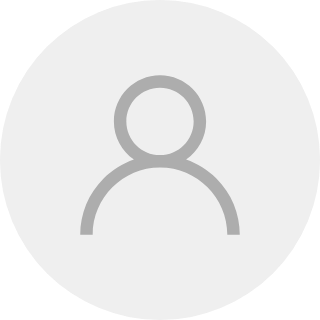 김주남(kimjnam007) 2024-01-09
김주남(kimjnam007) 2024-01-09윈도우 엣지를 쓰시는거 같으신데, 엣지 상부의 창을 클릭하시고, 윈도우키+방향키 를 누르시면 됩니다. 예를 들어, 윈도우키+오른쪽 하시면 오른쪽 반으로 갑니다. 아 그러고보니 이 기능은 윈도우 10부터 적용된걸로 알고 있어요. 그 이하 버전이시면 수동으로 하시는 수 밖에 ...
김현미(aiagent2019) 2024-01-09두분 말씀대로 하려해도, 무슨 말씀인지 모르겠거나, 한다고 해도 원하는대로 나타나지 않네요
한가지 가능한 것은 분할 화면 아이콘을 클릭하니 두개까지는 나오네요^^:;김주민 (zpheonix96) 2024-01-09지금 Kosen 화면 보는 상태에서 "Window 키 + 왼쪽방향키" 를 한번 눌러보세요.
그럼 모니터 화면의 왼쪽으로 브라우저 창이 붙으면서 화면이 2등분 될 것입니다.
그런 다음, 다른 소프트웨어 아무 것이나 실행 하셔서 "Window 키 + 오른쪽방향키" 를 눌러보세요.
그럼 모니터 화면의 오른쪽으로 창이 붙을겁니다.
이런 식으로 활용하실 수 있습니다..김현미(aiagent2019) 2024-01-12글쎼요...
이 코센 사이트 하나의 윈도우 창이 왼쪽으로 갔다가 오른쪽 으로 갔다가 그거 밖에 않되는데용 ㅜㅠ
죄송합니다
제가 너무 컴맹이라 귀한 정보를 주셔도 장님처럼 못 알아듣네요 ㅜㅠ
죄송합니다 x 9김현미(aiagent2019) 2024-01-13아항~, 이제 무슨 말씀인지 알것 같아요
윈도우 창 하나는 왼쪽에, 또 하나는 오른 쪽에 배치해서 사용하라는 말씀이죠?
잘 이용해 보겠습니다~
즐거운 주말 되세요~ -
채택
장세호님의 답변
2024-01-09- 1
혹시 윈도우 화면 여러개를 띄우시고 싶으신건가요?
바탕화면 또는 작업표시줄의 윈도우 아이콘을 마우스 오른쪽 버튼으로 클릭하시면 '새창에서' 또는 '윈도우 아이콘'이 나오는데 둘 중 아무거나 커서를 옮겨 왼쪽 마우스로 클릭하시면 클릭할 때 마다 윈도우 창이 추가로 열리며 보시기 편한대로 윈도우창 크기를 조절하시면 됩니다.
-
채택
조윤환님의 답변
2024-01-09- 1
제 생각엔 한 화면에 여러 개의 창을 열어 놓고 작업하고 싶어 하시는 것 같습니다. 예를 들어 인터넷 브라우저에 검색한 자료 화면을 띄워 놓고 한쪽에선 메모장이나 워드 같은 것을 띄워 놓고 내용을 요약 기록 하거나 논문을 작성하는 방식 같은 거죠.
만약 그런 상황이라면 앞서 답변 주신 김민주님 방법을 사용하시면 됩니다. 가장 먼저 필요한 창이 다 열려 있어야 합니다. 그 상태에서 가장 앞에 열려 있는 창, 즉 지금 현재 보고 있는 창(클릭이 되어 있어야겠죠) 상태에서 윈도우 키 (왼쪽 하단에 Ctrl키 하고 Alt키 사이에 있습니다) 누르고 화살표 방향키(보통은 왼쪽, 오른쪽 키 중에 하나)를 누르세요. 만약 왼쪽키를 눌렀다면 해당 창이 왼쪽으로 전체화면의 절반 크기로 조정되어 열립니다. 그러고 나서 나머지 오른쪽 절반에 위치 시킬 창을 선택하도록 오른쪽에 열려 있는 창들이 나열됩니다. 필요한 창을 선택해서 클릭하시면 오른쪽 절반 크기로 열려서 배치됩니다.
이 상태에서 필요한 조작을 하시면 됩니다. 방향키를 여러가지 조합해서 해보시면 기능을 알게 되실 겁니다.
제 경우엔 노트북을 사용하는데 이것으로 부족해서 추가 모니터를 하나 더 연결해서 여러가지로 분할 표시해서 사용합니다. 멀티모니터 기능을 사용하는 건데 집에서 작업할 때 편리합니다. 일반적으로 노트북 화면이 작으니까 추가모니터에 자료 화면을 띄우고, 노트북 화면에선 워드 작업 같은 걸 합니다. 추가모니터가 충분히 크다면 위에서 설명한 방법으로 분할해서 자료를 여러 개 띄워 놓고 참고할 수도 있죠.
윈도우키를 사용한 단축키에 대한 설명은 아래 링크를 참고하시면 좋을 것 같습니다. 외워 놓으면 매우 편리 합니다.
https://angelsitter.co.kr/board.view.php?board=bbs5&no=39
참고하세요.
김현미(aiagent2019) 2024-01-09답변 감사합니다
근데, 너무 방대한 내용이라 시키시는대로 따라하기가 이제 몹시 피곤하군요(윗 분들이 말씀하시는 대로 따라 해보느라 좀 지쳤습니다. 조윤환님께서 말씀하시는 바는 내일 시도해 보갰습니다. 어쩃거나, 다른 분들이 시키시는대로 하다보니, 저도 모르는 새, 윈도우 창이 두개가 만들어져 있네요... 어떻게 된건지, 저도 모르겠습니다....김현미(aiagent2019) 2024-01-10안녕하세요
우선 방대한 답변 감사합니다
헌데, 현재 제 수준에서는 숙지하기가 어렵네요...
좀더 키 사용이 익숙해졌을때, 조윤환 회원님의 말씀대로 시도해 보겠습니다.
그리고 윈도우 키를 조합해서 사용하는 사항은 저도 shift+window 키 + S를 조합해서
어떤 이미지든 복사해서 메일이나 한글 워드 등에 붙여 사용하는 방번을 알고 있습니다.
그런 방식으로 카톡에서 받은 추석, 크리스마스, 설 이미지를 메일에 복붙해서 사용하니
유용하더군요
근데 아쉽게도 우리 이 what is에서는 되지가 않더라구요
각설하고, 어쩄든 방대한 답변, 정말 감사드리구요
컴맹에서 좀 벗어났을떄, 꼭 참고해 보겠습니다
새해 복 많이 받으세요~~ -
채택
장세호님의 답변
2024-01-10- 1
최종글을 보니까 모니터 하나에 동일 프로그램을 여러 개 띄우고 싶으신 듯 합니다.
작업표시줄에 있는 해당 프로그램의 아이콘을 마우스 오른쪽으로 클릭하면 팝업이 뜹니다.
작업표시줄은 모니터 화면 제일 아래에 가로로 늘어져 있는 아이콘들이 있는 곳 입니다.
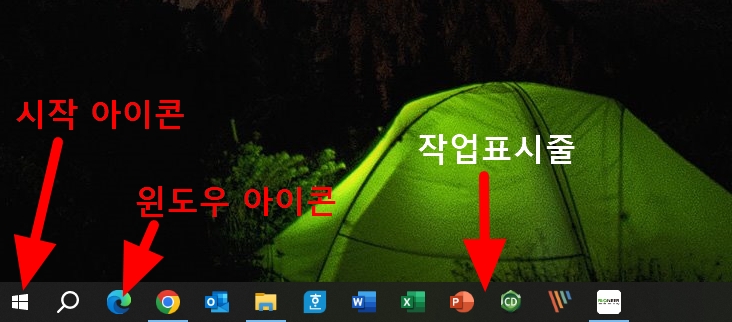
작업표시줄에는 개인 마다 순서가 다르지만 기본적으로 좌측에 시작과 찾기가 있고 그 이후로 설치된 프로그램의 아이콘들이 가로로 줄지어 있습니다(제 컴은 엣지, 크롬, 아웃룩, 탐색기, 한글, 워드, 엑셀... 등 순서로 있습니다.).
원하시는 프로그램으로 커서를 옮긴 후 마우스 오른쪽을 누르면 프로그램 이름이 팝업으로 뜹니다. 프로그램 이름을 마우스 왼쪽으로 클릭하면 클릭할 때마다 동일 프로그램의 새로운 창이 클릭한 만큼 열립니다.
윈도우 엣지의 경우 같은 방법으로 하면 '새창에서'와 '마이크로소프트 엣지'가 팝업으로 뜨는데 둘 중 하나를 선택해서 마우스 왼쪽으로 클릭하면 클릭할 때마다 새로운 윈도우 창이 열립니다.
김현미(aiagent2019) 2024-01-10네, 쉽고 간단한 답변 감사합니다.
제가 아직도 인터넷 익스플로러 를 즐겨 사용하는데 (daum을 설정해 놔서요)
익스플로러에서 마우스 우 클릭하면 새탭에서 열기 밖에 없는데, 엣지에는 새창에서 열기가 있네요
엣지를 잘 사용하지 않아 익숙하진 않지만 다음이든 네이버든 여타 사이트든 검색해서 또 다른 창으로
열어서 작업하면 되겠네요,
정말 감사합니다
새해 복 많이 받으세요~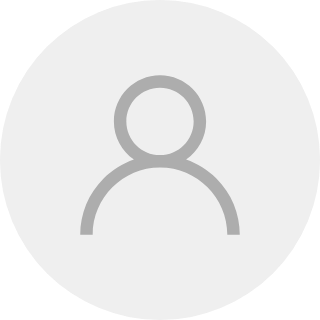
-
채택
양현모님의 답변
2024-01-10- 1
논문 투고를 하면서 불편 사항을 말씀하신 거 보니~ 저랑 비슷한 경험인 것 같아서 공유합니다.
일단 한개의 모니터 분할 보다는 모니터를 추가로 구매해서 사용하는 편이 더 편합니다.
저는 모니터 3개를 연결해 쓰고 있습니다.
wide 형 모니터로 분할해서 사용하실 경우, 추가로 한 개 더 있으면 편합니다.
화면1 - 참고논문 / 화면2-작성하는 word / 화면3 - 웹 검색 및 endnote
구매가 쫌 그렇다면 주위에 남는 모니터가 좀 보이실 거에요.
요즘 와이드 다 커브드다 하면서 사용 안하는 모니터들도 가끔 보이더군요.
-
답변
김현미님의 답변
2024-01-09- 0
여러분들의 답변, 너무 너무 감사합니다
여러분들의 답변에 따라 시도해 본 대로 다 댓글을 달았으니까 , 다 확인해 보시구요....
어쨌거나, 시키시는대로 하다 보니 인터넷 윈도우 창이 저도 모르는새 두개 만들어져 있네요,
분할 창도 써보고 이것 저것 다 해봤거든요...
다만, 조윤환님의 조언은 너무 방대해서 다 읽어 보지도 못했어요(너무 피곤해서요...), 내일(10일) 다시 읽어 보고 어떻게 됐는지 댓글 달아드리겠습니다.
감사합니다
새해 복 많이 받으십시요
-
답변
김현미님의 답변
2024-01-10- 0
앞서 쓴 답변을 수정할까 하다가, 다 제 작업의 흔적이라 놔두고
새로 발견한 나름의 방식을 말씀드리겠습니다
제가 주로 다음을 많이 사용하는데 (이메일도 다음이구요)
'Daum'이라는 글자의 아이콘에 커서를 대고 마우스 오른쪽 클릭하니까
'새창에서 링크 열기'가 나오네요, 맨 윗줄의 탭의 제목에 커서를 두고 마우스 오른쪽 클릭하면
'새탑'에 관한 옵션만 나와서 난감했는데, 나름의 방식을 터득했습니다.
답변을 달아 주신 여러분께 진심으로 다시 한번 감사드립니다





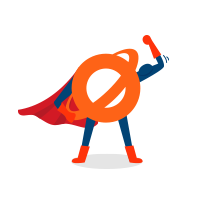
답변 감사드립니다
헌데 커서를 어디다 두고 윈도우키 + Tab을 하는건가요.
말씀대로 해보니 edge 화면이 작아지면서 윗쪽에 뜨고 그 아랫쪽엔 한글 워드 프로그램만 잔뜩 뜨네요
어떻게 된걸까요?